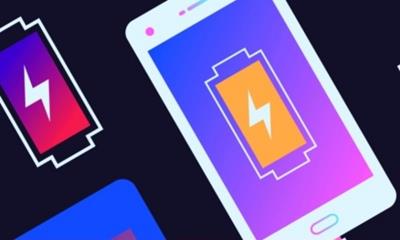Với phiên bản One UI 6, ứng dụng camera trên điện thoại Samsung đã được nâng cấp với một số cài đặt tiện ích. Trong đó, một tính năng đáng chú ý là khả năng tự động điều chỉnh FPS cho video, mang lại cho bạn những video chất lượng cao.
Điều này không chỉ giúp bạn tạo ra những bức hình đẹp mắt ngay từ ban đầu mà còn tạo thuận lợi khi bạn muốn chỉnh sửa video sau này, với khả năng làm chậm video hay thêm các hiệu ứng yêu cầu FPS cao. Theo dõi ngay bài viết sau để biết cách tự động chỉnh FPS trên One UI 6 bạn nhé!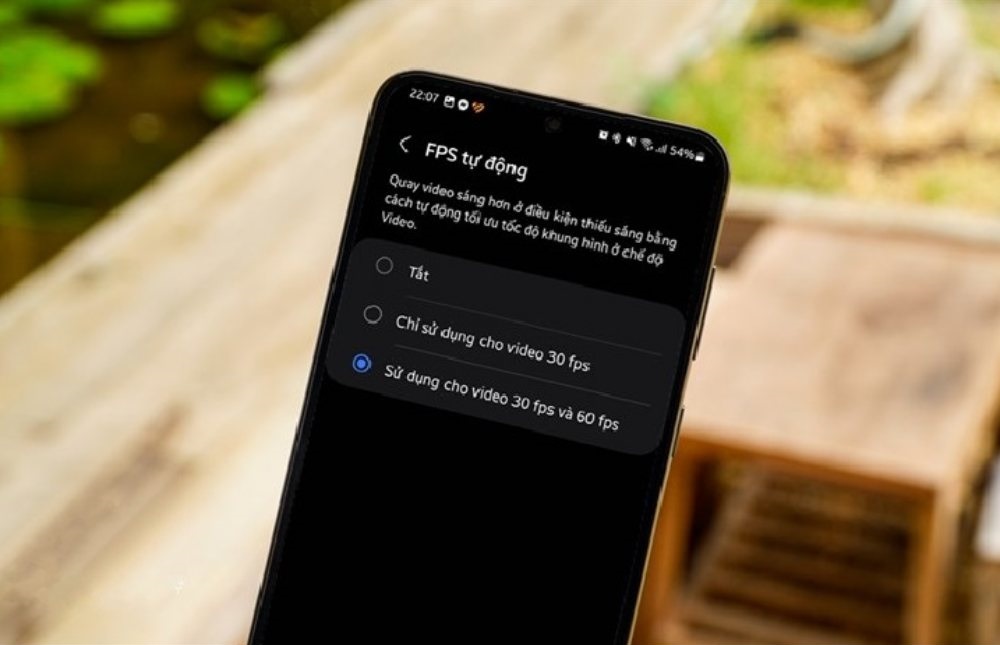
Cách bật tự động chỉnh FPS trên One UI 6
Cách bật tự động chỉnh FPS trên One UI 6
Với tính năng này điện thoại sẽ tự động điều chỉnh FPS lên cao hay xuống thấp hơn để ưu tiên cho độ sáng, chất lượng của video khi quay ở môi trường thiếu sáng.
Bước 1: Sau khi nâng cấp điện thoại của mình lên phiên bản One UI 6.0, để bật tự động chỉnh FPS khi quay video thì bạn hãy mở ngay cho mình ứng dụng camera trên điện thoại lên. Tiếp theo ở góc trên bên trái màn hình sẽ có một biểu tượng Cài đặt, ấn vào đó bạn nhé. Tiếp theo, kéo xuống phía bên dưới màn hình, tại mục Video bạn sẽ thấy được một tùy chọn FPS tự động, ấn vào nó nha.
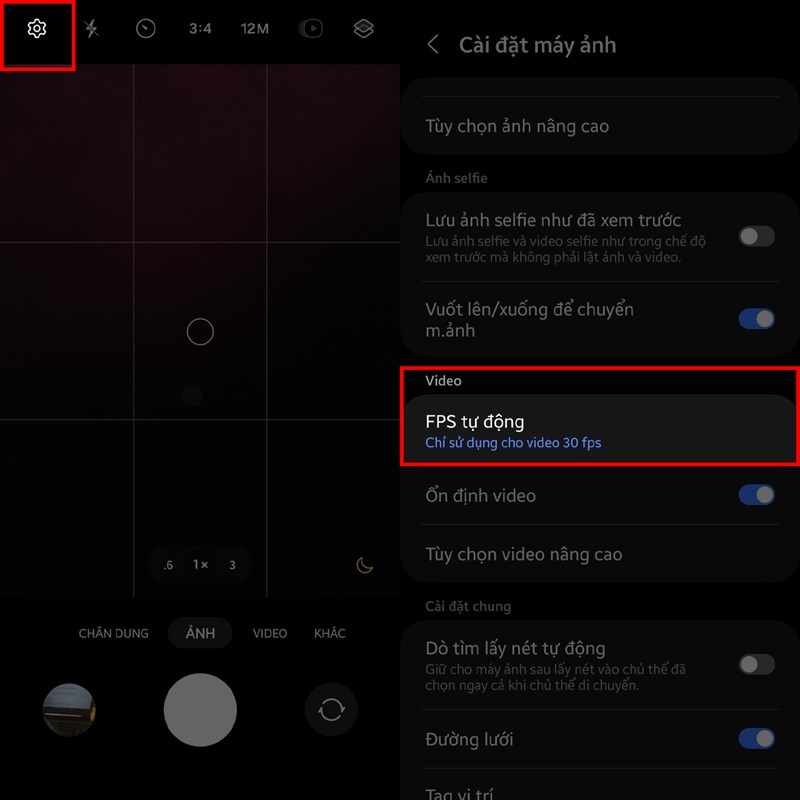
Bước 2: Ngay lập tức sẽ có 3 tùy chọn FPS tự động cho video của bạn là Tắt khi bạn không muốn sử dụng tính năng này. Chỉ sử dụng cho video 30 FPS tức là khi bạn chọn chế độ quay video ở mốc 30 FPS thì tính năng này sẽ được kích hoạt. Và tương tự với mục còn lại Sử dụng cho videp 30 FPS và 60 FPS.
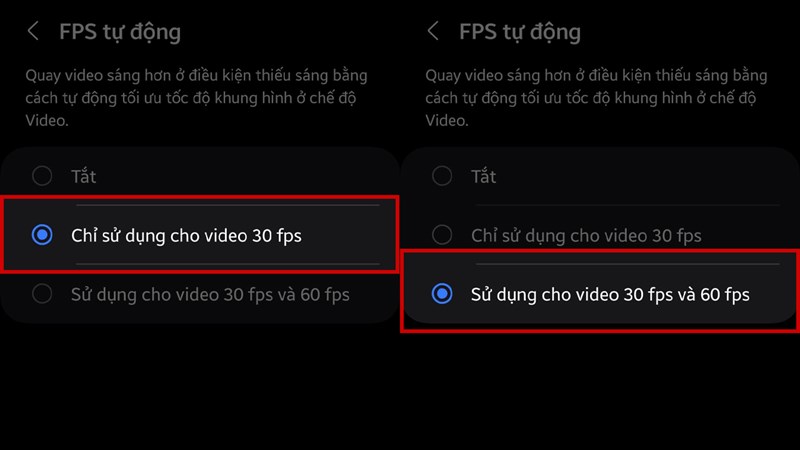
Như vậy, phuongtruongan.vn đã chia sẽ đến bạn cách bật tự động chỉnh FPS trên One UI 6 khi quay video trên điện thoại Samsung chỉ vài bước đơn giản. Nếu bạn cảm thấy bài viết hữu ích, đừng ngần ngại chia sẻ đến mọi người. Cảm ơn bạn đã theo dõi bài viết, mong rằng thông tin này đã mang lại giá trị cho trải nghiệm sử dụng trên điện thoại của bạn.